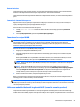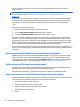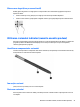User Guide - Windows 10
Glisare cu un deget (doar pe ecranul tactil)
Utilizaţi gestul de glisare cu un deget pentru a roti panoramic sau a derula listele şi paginile sau pentru a
deplasa un obiect.
●
Pentru a derula pe ecran, glisaţi uşor un deget pe ecran în direcţia dorită de deplasare.
●
Pentru a muta un obiect, ţineţi apăsat cu degetul un obiect, apoi glisaţi degetul pentru a muta obiectul.
Utilizarea creionului indicator (numai la anumite produse)
Puteţi să scrieţi utilizând creionul în programe specifice, în toate programele Microsoft® Office şi în multe alte
programe şi utilitare din Windows. Informaţiile pe care le scrieţi cu creionul pe ecran pot fi completate,
căutate şi partajate între programe.
Identificarea componentelor creionului
Creionul interacţionează cu computerul când vârful creionului (1) este apăsat pe ecran. Butonul creionului (2)
funcţionează ca o radieră atunci când este apăsat.
Cum se ţine creionul
Ţineţi creionul ca şi când aţi scrie cu un creion obişnuit.
Păstrarea creionului
Pentru a păstra creionul când nu îl utilizaţi, introduceţi creionul cu vârful înainte în suportul pentru creion de
la computer.
Utilizarea creionului indicator (numai la anumite produse) 27